Self-Hosting Immich: Cloud Foto Pribadi
Foto-foto Anda pada cadangan berbasis AI yang dhosting sendiri
Immich adalah solusi manajemen foto dan video open-source, self-hosted yang revolusioner yang memberi Anda kendali penuh atas kenangan Anda. Dengan fitur yang sebanding dengan Google Photos - termasuk pengenalan wajah berbasis AI, pencarian cerdas, dan cadangan mobile otomatis - semuanya sambil menjaga data Anda tetap pribadi dan aman di server Anda sendiri.
Seperti Manajemen Pengetahuan Pribadi membantu Anda mengorganisir dan mempertahankan pikiran dan informasi Anda, Immich membantu Anda mengorganisir dan mempertahankan kenangan visual Anda.
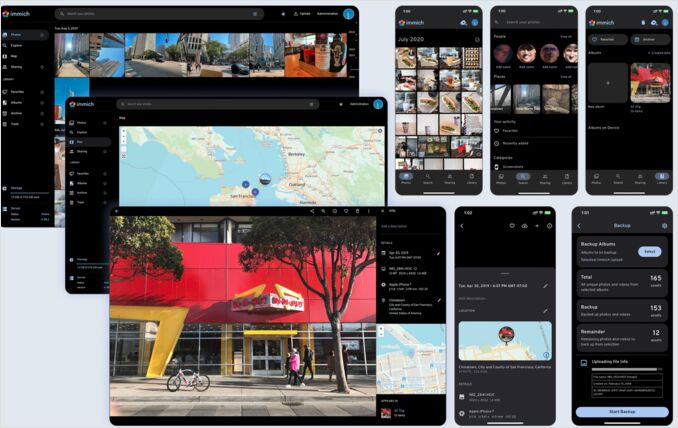
Apa itu Immich?
Immich adalah alternatif open-source, self-hosted untuk layanan cloud foto proprietary seperti Google Photos dan iCloud. Dibangun dengan teknologi modern termasuk TypeScript, PostgreSQL, dan machine learning, Immich menawarkan platform yang kaya fitur untuk mencadangkan, mengorganisir, dan menjelajahi koleksi foto dan video Anda.
Fitur Utama
Desain Berbasis Privasi: Semua foto Anda tetap berada di infrastruktur Anda. Tidak ada server pihak ketiga, tidak ada penambangan data, tidak ada kekhawatiran privasi. Kenangan Anda milik Anda.
Cadangan Mobile Otomatis: Aplikasi native iOS dan Android menyediakan cadangan latar belakang otomatis, mirip dengan Google Photos. Foto Anda aman hanya beberapa saat setelah Anda mengambilnya.
Pencarian Berbasis AI: Menggunakan model machine learning termasuk CLIP dan pengenalan wajah, Immich memungkinkan pencarian semantik. Cari “senja di pantai”, “anjing bermain”, atau orang-orang spesifik tanpa penandaan manual.
Pengenalan Wajah: Deteksi dan pengelompokan otomatis wajah dalam foto Anda. Immich mengidentifikasi orang-orang di seluruh perpustakaan Anda, membuatnya mudah untuk menemukan foto orang-orang tertentu.
Antarmuka Web Modern: Antarmuka web yang indah dan responsif untuk menjelajahi, mengorganisir, dan berbagi foto Anda dari perangkat apa pun dengan browser.
Dukungan Multi-Pengguna: Buat akun untuk anggota keluarga, masing-masing dengan perpustakaan pribadi mereka sendiri. Bagikan album yang dipilih sambil menjaga privasi foto pribadi.
Dukungan Live Photo: Dukungan penuh untuk Live Photo iOS dan Motion Photo Android, mempertahankan gambar stasioner dan komponen video.
Pemeliharaan Metadata: Data EXIF termasuk lokasi, pengaturan kamera, dan timestamp dipertahankan. Lihat foto Anda di peta berdasarkan koordinat GPS.
Dukungan Perpustakaan Eksternal: Impor perpustakaan foto yang ada dari penyimpanan eksternal tanpa menyalin file, menghemat ruang disk. Seperti cara alat seperti Obsidian membantu mengelola dan mengorganisir pengetahuan berbasis teks, Immich menyediakan organisasi yang kuat untuk media visual.
Mengapa Self-Hosting Foto Anda?
Kendali Privasi yang Lengkap
Ketika Anda menggunakan layanan cloud komersial, foto Anda disimpan di server yang tidak Anda kendalikan. Mereka mungkin dianalisis untuk iklan, dimasukkan ke dalam data pelatihan machine learning, atau diakses oleh pihak ketiga. Dengan Immich, foto Anda tidak pernah meninggalkan server Anda kecuali Anda secara eksplisit membagikannya.
Tidak Ada Batas Penyimpanan
Layanan cloud mengenakan biaya berdasarkan tingkat penyimpanan. Dengan self-hosting, satu-satunya batasan Anda adalah kapasitas perangkat keras Anda. Hard drive 10TB berbiaya kurang dari dua tahun penyimpanan cloud premium.
Efisiensi Biaya
Setelah investasi awal perangkat keras, self-hosting memiliki biaya terus-menerus yang minimal. Tidak ada langganan bulanan, tidak ada biaya tak terduga ketika Anda melebihi batas penyimpanan.
Ketersediaan Data
Layanan cloud dapat mengubah ketentuan, meningkatkan harga, atau ditutup sepenuhnya. Solusi self-hosting Anda tetap berada di bawah kendali Anda secara permanen.
Kesempatan Belajar
Self-hosting Immich memberikan pengalaman langsung dengan Docker, reverse proxy, sertifikat SSL, manajemen database, dan administrasi server - keterampilan berharga untuk pengembang atau profesional DevOps mana pun.
Ringkasan Arsitektur
Immich mengikuti arsitektur microservices dengan beberapa komponen:
Immich Server: Server API utama yang menangani otentikasi, unggah foto, dan operasi database. Dibangun dengan Node.js dan TypeScript.
Immich Machine Learning: Layanan Python terpisah yang menjalankan model TensorFlow untuk pengenalan wajah, deteksi objek, dan pencarian semantik berbasis CLIP.
Immich Web: Antarmuka web berbasis React yang menyediakan aplikasi pengguna.
PostgreSQL: Basis data relasional yang menyimpan metadata, informasi pengguna, dan hubungan antara foto, orang, dan album.
Redis: Cache berbasis memori untuk manajemen sesi dan koordinasi antrian pekerjaan.
TypeSense (opsional): Mesin pencari untuk meningkatkan kemampuan pencarian dan kinerja.
Semua komponen berjalan sebagai kontainer Docker, diatur dengan Docker Compose untuk pengujian dan manajemen yang disederhanakan.
Persyaratan Perangkat Keras
Spesifikasi Minimum
- CPU: 2 inti (x86_64 atau ARM64)
- RAM: 4GB (8GB disarankan)
- Penyimpanan: 10GB untuk aplikasi + ukuran perpustakaan foto
- Jaringan: 100 Mbps untuk akses lokal
Spesifikasi Direkomendasikan
- CPU: 4+ inti dengan kinerja single-thread yang baik
- RAM: 8-16GB (lebih banyak untuk perpustakaan yang lebih besar)
- Penyimpanan: SSD untuk database dan aplikasi, HDD untuk penyimpanan foto
- GPU: Opsional tetapi mempercepat tugas ML secara signifikan (NVIDIA dengan dukungan CUDA)
Pertimbangan Penyimpanan
Rencanakan sekitar 1,15x ukuran perpustakaan foto saat ini Anda untuk mempertimbangkan thumbnail dan resolusi ganda. Gunakan penyimpanan SSD untuk basis data PostgreSQL untuk kinerja yang lebih baik.
Untuk perpustakaan besar (100.000+ foto), pertimbangkan:
- NAS dengan RAID untuk redundansi data
- SSD terpisah untuk database
- Tier cache NVMe untuk foto yang sering diakses
Panduan Instalasi
Prasyarat
Sebelum menginstal Immich, pastikan Anda memiliki:
- Server Linux: Ubuntu 22.04 LTS atau Debian 12 disarankan (lihat panduan komprehensif kami tentang Cara Menginstal Ubuntu 24.04 & alat berguna)
- Docker: Versi 20.10 atau lebih baru
- Docker Compose: Versi 2.0 atau lebih baru
- Nama Domain: Opsional tetapi disarankan untuk akses eksternal
- Reverse Proxy: Nginx atau Caddy untuk terminasi SSL
Instalasi Langkah demi Langkah
1. Instal Docker dan Docker Compose
# Perbarui paket sistem
sudo apt update && sudo apt upgrade -y
# Instal Docker
curl -fsSL https://get.docker.com -o get-docker.sh
sudo sh get-docker.sh
# Tambahkan pengguna ke grup docker
sudo usermod -aG docker $USER
# Instal Docker Compose
sudo apt install docker-compose-plugin
Untuk detail lebih lanjut tentang perintah curl dan opsi, lihat Cheat Sheet cURL. Jika Anda baru dengan Docker, Cheat Sheet Docker menyediakan perintah dan konsep penting.
2. Buat Struktur Direktori Immich
# Buat direktori aplikasi
mkdir -p ~/immich/{library,database,machine-learning}
cd ~/immich
# Unduh docker-compose.yml
wget -O docker-compose.yml https://github.com/immich-app/immich/releases/latest/download/docker-compose.yml
# Unduh template lingkungan
wget -O .env https://github.com/immich-app/immich/releases/latest/download/example.env
Jika Anda baru dengan skrip bash dan operasi baris perintah, Cheat Sheet Bash menyediakan referensi bermanfaat untuk perintah umum dan operasi direktori.
3. Konfigurasi Variabel Lingkungan
Edit file .env dengan pengaturan Anda:
# Konfigurasi Database
DB_PASSWORD=your_secure_password_here
DB_DATABASE_NAME=immich
DB_USERNAME=postgres
# Lokasi Unggah
UPLOAD_LOCATION=./library
# Machine Learning
MACHINE_LEARNING_ENABLED=true
# Zona Waktu
TZ=America/New_York
# URL Umum (untuk akses eksternal)
IMMICH_SERVER_URL=https://photos.yourdomain.com
Penting: Buat kata sandi acak yang kuat untuk DB_PASSWORD:
openssl rand -base64 32
4. Jalankan Immich
# Mulai semua layanan
docker compose up -d
# Periksa status layanan
docker compose ps
# Lihat log
docker compose logs -f
Ini hanya dasar-dasarnya - untuk referensi komprehensif tentang perintah Docker Compose dan operasi, lihat Cheat Sheet Docker Compose.
5. Akses Antarmuka Web
Navigasi ke http://your-server-ip:2283 dan buat akun admin Anda. Akun pertama menjadi administrator sistem.
Mengatur Akses Eksternal
Untuk akses eksternal yang aman, konfigurasikan reverse proxy:
Contoh Konfigurasi Nginx
server {
listen 443 ssl http2;
server_name photos.yourdomain.com;
ssl_certificate /path/to/fullchain.pem;
ssl_certificate_key /path/to/privkey.pem;
client_max_body_size 50000M;
location / {
proxy_pass http://localhost:2283;
proxy_set_header Host $host;
proxy_set_header X-Real-IP $remote_addr;
proxy_set_header X-Forwarded-For $proxy_add_x_forwarded_for;
proxy_set_header X-Forwarded-Proto $scheme;
proxy_http_version 1.1;
proxy_set_header Upgrade $http_upgrade;
proxy_set_header Connection "upgrade";
proxy_read_timeout 600s;
proxy_send_timeout 600s;
}
}
Contoh Konfigurasi Caddy (Lebih sederhana dengan HTTPS otomatis)
photos.yourdomain.com {
reverse_proxy localhost:2283
@uploads {
path /api/upload/*
}
request_body @uploads {
max_size 50GB
}
}
Pengaturan Aplikasi Mobile
iOS
- Unduh Immich dari App Store
- Masukkan URL server Anda (https://photos.yourdomain.com)
- Masuk dengan kredensial Anda
- Aktifkan cadangan otomatis di Pengaturan
- Pilih album mana yang ingin Anda cadangkan (atau semua foto)
- Konfigurasikan pengaturan cadangan (hanya WiFi, hanya saat mengisi daya, dll.)
Android
- Unduh Immich dari Google Play Store atau F-Droid
- Masukkan URL server dan kredensial
- Izinkan izin akses foto/video
- Konfigurasikan pengaturan cadangan otomatis
- Aktifkan layanan latar belakang untuk cadangan yang andal
Tips Konfigurasi Cadangan
- Hanya WiFi: Aktifkan untuk menghindari biaya data seluler
- Hanya Saat Mengisi Daya: Mencegah pengurasan baterai selama unggah besar
- Sertakan Video: Video mengonsumsi ruang penyimpanan dan bandwidth yang signifikan
- Pembaruan Aplikasi Latar Belakang: Aktifkan di iOS untuk sinkronisasi yang andal
- Layanan Latar Belakang: Aktifkan di Android untuk cadangan yang konsisten
Fitur Machine Learning
Pengenalan Wajah
Pengenalan wajah Immich secara otomatis mendeteksi dan mengelompokkan wajah di seluruh perpustakaan Anda:
- Pemrosesan Awal: Setelah unggah, layanan ML menganalisis setiap foto untuk wajah
- Pengelompokan Wajah: Wajah yang mirip dikelompokkan bersama
- Penugasan Manual: Tinjau kelompok dan beri nama orang
- Pembelajaran Berkelanjutan: Semakin banyak foto yang Anda tag, semakin meningkat akurasinya
Konfigurasi:
# Dalam docker-compose.yml, lingkungan layanan ML
MACHINE_LEARNING_MODEL_CACHE=/cache
MACHINE_LEARNING_WORKERS=1 # Tingkatkan dengan inti CPU yang lebih banyak
Deteksi Objek dan Pencarian CLIP
Immich menggunakan CLIP (Contrastive Language-Image Pre-training) untuk pencarian semantik:
- Cari konsep tanpa tag: “pemandangan gunung”, “kue ulang tahun”, “mobil merah”
- Pertanyaan bahasa alami memahami konteks dan hubungan
- Berfungsi lintas bahasa (meskipun bahasa Inggris biasanya menghasilkan hasil terbaik)
Akselerasi GPU
Untuk pemrosesan ML yang jauh lebih cepat, aktifkan dukungan GPU:
GPU NVIDIA dengan CUDA
# Dalam docker-compose.yml, layanan ML
services:
immich-machine-learning:
deploy:
resources:
reservations:
devices:
- driver: nvidia
count: 1
capabilities: [gpu]
Pastikan Anda memiliki NVIDIA Container Toolkit terinstal:
distribution=$(. /etc/os-release;echo $ID$VERSION_ID)
curl -s -L https://nvidia.github.io/nvidia-docker/gpgkey | sudo apt-key add -
curl -s -L https://nvidia.github.io/nvidia-docker/$distribution/nvidia-docker.list | \
sudo tee /etc/apt/sources.list.d/nvidia-docker.list
sudo apt update
sudo apt install -y nvidia-container-toolkit
sudo systemctl restart docker
Strategi Cadangan
Meskipun Immich mencadangkan foto Anda dari perangkat mobile, Anda juga harus mencadangkan Immich itu sendiri:
Apa yang Perlu Dicadangkan
- Perpustakaan Foto: Direktori
UPLOAD_LOCATIONyang berisi foto asli - Basis Data: Basis data PostgreSQL dengan metadata dan hubungan
- Konfigurasi: File
.envdandocker-compose.yml
Cadangan Basis Data
Skrip Cadangan Harian Otomatis
#!/bin/bash
# simpan sebagai ~/immich/backup.sh
BACKUP_DIR=~/immich-backups
DATE=$(date +%Y%m%d_%H%M%S)
# Buat direktori cadangan
mkdir -p $BACKUP_DIR
# Cadangkan basis data PostgreSQL
docker exec -t immich-postgres pg_dumpall -c -U postgres | \
gzip > $BACKUP_DIR/immich_db_$DATE.sql.gz
# Simpan hanya 30 hari terakhir dari cadangan
find $BACKUP_DIR -name "immich_db_*.sql.gz" -mtime +30 -delete
echo "Cadangan selesai: $BACKUP_DIR/immich_db_$DATE.sql.gz"
Buat eksekusinya dan jadwalkan dengan cron:
chmod +x ~/immich/backup.sh
crontab -e
# Tambahkan baris: 0 2 * * * ~/immich/backup.sh
Untuk informasi lebih lanjut tentang skrip bash, otomatisasi, dan pekerjaan cron, lihat Cheat Sheet Bash.
Cadangan Perpustakaan Foto
Perpustakaan foto Anda harus dicadangkan secara terpisah ke lokasi lain:
Opsi 1: Rsync ke NAS
rsync -avz --delete ~/immich/library/ nas:/backups/immich-photos/
Opsi 2: Cadangan Cloud (Dikripsi)
# Menggunakan rclone dengan enkripsi
rclone sync ~/immich/library/ remote:immich-backup-encrypted/ --encrypt
Opsi 3: Drive Eksternal Lokal
rsync -avz --delete ~/immich/library/ /mnt/backup-drive/immich/
Pemeliharaan dan Pembaruan
Tugas Pemeliharaan Rutin
Pantau Ruang Disk
# Periksa penggunaan disk
df -h ~/immich/library
df -h ~/immich/database
# Periksa volume Docker
docker system df
Pantau Kinerja
# Lihat penggunaan sumber daya
docker stats
# Periksa log layanan spesifik
docker compose logs immich-server --tail=100
docker compose logs immich-machine-learning --tail=100
Memperbarui Immich
Immich sering diperbarui dengan fitur baru dan perbaikan bug. Perbarui secara teratur:
cd ~/immich
# Cadangkan basis data sebelum memperbarui
docker exec -t immich-postgres pg_dumpall -c -U postgres > backup_pre_update.sql
# Tarik gambar terbaru
docker compose pull
# Berhenti dan hapus kontainer lama
docker compose down
# Mulai dengan gambar baru
docker compose up -d
# Periksa log untuk masalah apa pun
docker compose logs -f
Pemeliharaan Basis Data
Pemeliharaan basis data berkala memastikan kinerja optimal:
# Vacuum dan analisis basis data
docker exec -it immich-postgres psql -U postgres -d immich -c "VACUUM ANALYZE;"
# Periksa ukuran basis data
docker exec -it immich-postgres psql -U postgres -d immich -c \
"SELECT pg_size_pretty(pg_database_size('immich'));"
Optimasi Kinerja
Optimasi Penyimpanan
Gunakan SSD untuk Basis Data: PostgreSQL sangat diuntungkan dari penyimpanan SSD. Pertimbangkan:
volumes:
pgdata:
driver: local
driver_opts:
type: none
o: bind
device: /mnt/ssd/immich-db
Pisahkan Penyimpanan Foto: Simpan perpustakaan foto besar di HDD sementara basis data tetap di SSD:
UPLOAD_LOCATION=/mnt/hdd/immich-photos
Penyempurnaan Kinerja Basis Data
Untuk perpustakaan dengan 50.000+ foto, atur PostgreSQL:
# Dalam docker-compose.yml, lingkungan layanan postgres
POSTGRES_SHARED_BUFFERS=256MB
POSTGRES_EFFECTIVE_CACHE_SIZE=1GB
POSTGRES_MAINTENANCE_WORK_MEM=64MB
POSTGRES_CHECKPOINT_COMPLETION_TARGET=0.9
POSTGRES_WAL_BUFFERS=16MB
POSTGRES_DEFAULT_STATISTICS_TARGET=100
Kinerja Machine Learning
Pemrosesan Batch: Proses beberapa foto secara bersamaan:
MACHINE_LEARNING_WORKERS=4 # Cocokkan dengan jumlah inti CPU
Akselerasi GPU: Seperti yang disebutkan sebelumnya, akselerasi GPU memberikan percepatan 5-10x untuk tugas ML.
Praktik Keamanan Terbaik
Otentikasi dan Kontrol Akses
- Kata Sandi Kuat: Gunakan manajer kata sandi untuk menghasilkan dan menyimpan kata sandi kompleks
- Autentikasi Dua Faktor: Aktifkan 2FA untuk akun admin (jika didukung dalam versi Anda)
- Pemeriksaan Akses Berkala: Periksa akun pengguna secara berkala dan hapus akun yang tidak digunakan
Keamanan Jaringan
Reverse Proxy dengan SSL: Jangan pernah mengekspos Immich langsung ke internet tanpa HTTPS:
# Gunakan Let's Encrypt untuk sertifikat SSL gratis
sudo apt install certbot python3-certbot-nginx
sudo certbot --nginx -d photos.yourdomain.com
Konfigurasi Firewall:
# Izinkan hanya port yang diperlukan
sudo ufw allow 22/tcp # SSH
sudo ufw allow 80/tcp # HTTP (alihkan ke HTTPS)
sudo ufw allow 443/tcp # HTTPS
sudo ufw enable
VPN atau Tailscale: Untuk keamanan maksimal, akses Immich melalui VPN:
- Instal Tailscale di server dan perangkat Anda
- Akses melalui IP Tailscale (100.x.x.x)
- Tidak ada port yang terbuka ke internet publik
Keamanan Kontainer
Pembaruan Rutin: Pertahankan gambar Docker terbarui untuk memperbaiki kerentanan keamanan
Jalankan Rootless: Konfigurasikan mode rootless Docker untuk isolasi tambahan
Batas Sumber Daya: Mencegah serangan DoS dengan membatasi sumber daya kontainer:
services:
immich-server:
deploy:
resources:
limits:
cpus: '2'
memory: 4G
Menyelesaikan Masalah Umum
Gagal Unggah
Gejala: Foto gagal diunggah dari aplikasi mobile
Solusi:
- Periksa ruang disk server:
df -h - Verifikasi pengaturan
client_max_body_sizedi reverse proxy - Periksa log server:
docker compose logs immich-server - Pastikan aplikasi mobile memiliki versi terbaru
Machine Learning Tidak Diproses
Gejala: Pengenalan wajah atau pencarian tidak berfungsi
Solusi:
- Periksa status kontainer ML:
docker compose ps immich-machine-learning - Lihat log ML:
docker compose logs immich-machine-learning - Restart layanan ML:
docker compose restart immich-machine-learning - Verifikasi file model yang diunduh:
ls ~/immich/machine-learning/cache/
Kesalahan Koneksi Basis Data
Gejala: Antarmuka web menampilkan kesalahan koneksi basis data
Solusi:
- Verifikasi kontainer PostgreSQL berjalan:
docker compose ps immich-postgres - Periksa log basis data:
docker compose logs immich-postgres - Verifikasi kata sandi yang benar di file
.env - Uji koneksi:
docker exec -it immich-postgres psql -U postgres
Kinerja Lambat
Gejala: Antarmuka web atau pencarian lambat
Solusi:
- Periksa sumber daya sistem: CPU, RAM, I/O disk
- Jalankan vacuum basis data:
VACUUM ANALYZE; - Restart layanan:
docker compose restart - Tinjau pengaturan kinerja PostgreSQL
- Pertimbangkan upgrade perangkat keras (SSD, lebih banyak RAM)
Aplikasi Mobile Tidak Sinkronisasi
Gejala: Foto tidak dicadangkan dari perangkat mobile
Solusi:
- Verifikasi pengaturan refresh latar belakang (iOS)
- Aktifkan layanan latar belakang (Android)
- Periksa pengaturan WiFi-only jika menggunakan data seluler
- Verifikasi URL server dapat diakses dari jaringan mobile
- Tinjau izin akses foto di aplikasi
- Bersihkan cache aplikasi dan masuk ulang
Migrasi dari Layanan Lain
Dari Google Photos
Ekspor Data Anda:
- Kunjungi Google Takeout (takeout.google.com)
- Pilih Google Photos
- Pilih format ekspor dan ukuran
- Unduh arsip
Impor ke Immich:
- Ekstrak arsip yang diunduh
- Gunakan alat CLI Immich atau unggah melalui web
- Metadata dipertahankan dari file JSON sidecar
# Menggunakan CLI Immich (instal dari rilis)
immich upload --recursive /path/to/google-photos-export/
Dari iCloud Photos
Ekspor:
- Kunjungi iCloud.com
- Pilih foto yang ingin diunduh
- Atau gunakan iCloud untuk Windows/Photos app ekspor
Impor: Mirip dengan Google Photos, unggah melalui antarmuka web atau alat CLI
Dari Penyimpanan Lokal
Fitur Perpustakaan Eksternal: Alih-alih mengunggah, arahkan Immich ke direktori foto yang ada:
- Navigasi ke Administrasi > Perpustakaan Eksternal
- Tambahkan jalur perpustakaan (harus dapat diakses dari kontainer Docker)
- Immich memindai dan mengindeks tanpa menyalin file
- Menghemat ruang disk dan waktu yang signifikan
# Dalam docker-compose.yml, tambahkan mount volume
volumes:
- /mnt/existing-photos:/mnt/external-library:ro
Komunitas dan Dukungan
Sumber Daya Resmi
- GitHub: https://github.com/immich-app/immich
- Dokumentasi: https://immich.app/docs
- Discord: Komunitas aktif untuk bantuan langsung
- Reddit: r/immich untuk diskusi dan tips
Berkontribusi
Immich adalah open-source dan menyambut kontribusi:
- Laporan Bug: Kirim laporan masalah yang rinci di GitHub
- Permintaan Fitur: Diskusikan di Discord atau GitHub Discussions
- Kontribusi Kode: Kirim pull request sesuai panduan kontribusi
- Dokumentasi: Perbaiki dokumen untuk pengalaman pengguna yang lebih baik
- Terjemahan: Bantu lokalize Immich ke bahasa Anda
Alat Alternatif
Jika Immich tidak memenuhi kebutuhan Anda, pertimbangkan:
- PhotoPrism: Lebih matang, fitur kaya, arsitektur berbeda
- Piwigo: Antarmuka galeri tradisional
- Nextcloud Photos: Bagian dari ekosistem Nextcloud yang lebih besar
- Photoview: Alternatif yang lebih sederhana dan ringan
- LibrePhotos: Alternatif Google Photos lainnya dengan fitur AI
Kesimpulan
Self-hosting Immich menyediakan alternatif kuat dan pribadi untuk layanan cloud foto komersial. Meskipun memerlukan pengaturan teknis awal dan pemeliharaan terus-menerus, manfaat kendali privasi yang lengkap, tidak ada batas penyimpanan, dan kebebasan dari biaya langganan membuatnya layak untuk banyak pengguna.
Kombinasi cadangan mobile otomatis, pencarian berbasis AI, pengenalan wajah, dan antarmuka modern menciptakan pengalaman yang sebanding dengan penawaran komersial sambil menjaga data Anda tetap di bawah kendali Anda. Baik Anda seorang penggemar privasi, pengguna yang hemat biaya dengan perpustakaan foto besar, atau profesional teknis yang ingin pengalaman infrastruktur langsung, Immich menawarkan solusi yang menarik.
Mulailah dengan server rumah atau VPS, uji dengan subset perpustakaan foto Anda, dan secara bertahap migrasi saat Anda menjadi akrab dengan sistem. Komunitas yang aktif dan pembaruan yang sering memastikan Immich akan terus berkembang dan menambahkan fitur.
Kenangan Anda berharga - ambil kendali atasnya dengan Immich.
Tautan yang Berguna
- Situs Web Resmi: https://immich.app
- Repository GitHub: https://github.com/immich-app/immich
- Dokumentasi: https://immich.app/docs/overview/introduction
- Panduan Instalasi: https://immich.app/docs/install/docker-compose
- Komunitas Discord: https://discord.gg/immich
- Aplikasi Mobile:
- Docker Hub: https://hub.docker.com/r/ghcr.io/immich-app
- Catatan Rilis: https://github.com/immich-app/immich/releases
- Awesome Immich: https://github.com/varun-raj/awesome-immich (Sumber daya komunitas)
- r/immich: https://reddit.com/r/immich

